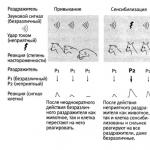Скъпи приятели, ако сте измъчвани от въпрос как да направите замъглен фон на снимка във photoshop, тогава този урок е 100% за вас. В този урок ви показвам как бързо и лесно да замъглите фона на всяко изображение в Adobe Photoshop, като използвате лесни техники стъпка по стъпка.
И така, нека направим всичко по ред.
В урока ще използвам тази снимка на булката.
Подробен урок - Как да размажете фона във Photoshop
1. Изтеглете снимката на вашия компютър и я отворете във Photoshop Файл → Отвори(Файл→Отвори или CTRL+N - ще посоча съкращения в скоби заедно с превода - с други думи, "горещи" клавиши, които спестяват време във Photoshop).

Универсален редактор на снимки
« Домашно фото студио» е модерна и ефективна програма за обработка на снимки. Използвайки основните функции на този софтуер, всеки потребител може бързо и ефективно да редактира необходимите снимки. В допълнение към стандартния набор от действия (ретуширане и елиминиране на дефекти, подобряване на качеството на изображението и т.н.), този графичен редактор включва над 100 уникални ефекта и филтри, десетки опции за дизайн на снимки: маски, рамки, колажи, както и възможността за създаване на пощенски картички и календари въз основа на вашите снимки. Приложението може да бъде изтеглено от официалния уебсайт на програмата:

2. Снимката е голяма, нека я намалим малко (за да се побере на екрана, можете да пропуснете тази стъпка), отидете в менюто Изображение→Размер на изображението(Image→Image Size... или Alt+Ctrl+I) и намалете размера на нашата снимка, направих ширината 500 пиксела, височината, която програмата автоматично направи 750 пиксела, след което щракнете Добре.

3. Да сложим 100% мащаб за снимката, за да направите това, щракнете два пъти с левия бутон на мишката върху инструмента Мащаб(Увеличаване или Z).


4. След това отидете в менюто прозорец(Windows) и изберете палитра Слоеве(Слоеве или F7). Отваря се палитра за работа със слоеве във Photoshop.

Изберете нашия слой, сега той е единственият в документа, щракнете с десния бутон върху него и изберете Създайте дублиран слой(Дублиране на слой...).

Създава се копие на слоя (слоевете са напълно идентични с първоначалния). Да му се обадим копиеи натиснете Добре.

4. Сега нека да преминем към създаването на размазване в снимката. Да отидем в менюто Филтър(Филтър) и изберете командата Размазване(Замъгляване, както можете да видите, има няколко начина за замъгляване, ние ще изберем елемента Гаусово размазване, Размазване по Гаус).

Избрах стойност от 3 пиксела.

В крайна сметка това е, което завърших.

И така замъглихме фона (дано тук всичко е ясно и няма да имате повече въпроси как да направите размазан фон във photoshop), остава да направим ясно нашата булка на преден план. За да направите това, отидете на палитрата Слоеве(Слоеве, F7), изберете нашия размазан слой и щракнете върху бутона Добавете слой маска(Добавете маска на слоя).

Към слоя се добавя маска.

Ще ви разкажа накратко как работят маските във Photoshop: рисувайки върху маска с черно, ние изтриваме (сякаш изтриваме) съдържанието на слоя, рисувайки върху маска с бяло, възстановяваме съдържанието на слоя.
Да се върнем към нашия пример. Вземете инструмента Четка(Четка, B), задайте цвета на преден план за него: #000000 - черно (в палитрата с инструменти в долната част има 2 квадрата - първият цвят на преден план, вторият - фон) и щракнете върху Добре.

След това изберете нашия размазан слой, изберете иконата на маската в палитрата със слоеве.

Сега рисуването с четка върху нашия слой (започнах с лицето) ще премахне изображението на слоя. Можете също да промените размера на четката и твърдостта на четката. С избрания инструмент Четка, в горната част има настройки на инструмента, изберете малкия обърнат триъгълник (до размера на четката).

Появява се прозорец, в който можете да изберете размера и твърдостта на четката.

Ако всичко е ясно с размера на четката, колкото по-високо е числото, толкова по-голям е размерът на четката. Относно твърдостта, нека обясня: колкото по-висок е процентът на твърдост на четката, толкова по-остри са ръбовете при рисуване. Ако зададете твърдостта на по-малко от 100%, ръбовете на четката се оказват размазани при рисуване, като по този начин създават плавен преход в нашия урок. Трябва да експериментираме с твърдостта, докато обработваме изображението.
Взех четката с твърдост 20% и го нарисувах в областта на лицето на момичето и ето какво получих:

И ако се вгледате внимателно в иконата на маската, можете да видите черни петна на местата, където рисувахме с четка.

Нека ви напомня още веднъж, че като рисуваме с черно, изтриваме съдържанието на слоя, но ако сега преминем към бяло и започнем да рисуваме, ще рисуваме върху съдържанието на слоя - маските са добри за това, те са универсални и винаги могат да се използват за изтриване или връщане на съдържанието на слоя, без да се докосва самото изображение.
Сега всичко, което остава, е просто да изберете с черна четка (променяйки твърдостта, размера на четката и цвета на четката на правилните места) нашата булка, в крайна сметка получих така:

Както виждаш замъгляване на фона на снимка във Photoshopизобщо не е трудно (с малко практика в това ще извършвате подобни операции автоматично).
Ако имате въпроси по време на урока, моля, задайте ги в коментарите към урока.
Един от най-популярните въпроси сред начинаещите фотографи е как да получите замъглен фон на снимка. Това е разбираемо, тъй като замъгленият фон придава на снимката по-интересен вид, подчертавайки обекта. Снимка с размазан фон веднага изглежда много по-професионална и артистична.
Да започнем с факта, че във фотографията има термин за размазан фон, боке (акцент върху последната сричка). Въпреки факта, че думата звучи френски, нейните корени са в японския език. Вярно е, че терминът боке обикновено се отнася не само до размазване, но и до артистичния компонент на размазването. Например - „Този обектив дава красиво боке, но този е много прост.“
Има мнение, че за да получите размазан фон или боке, определено се нуждаете от висококачествен скъп обектив с голяма бленда или много добра камера.
Тук има две погрешни схващания. Първо, самата камера не играе почти никаква роля, тъй като замъгляването на фона се създава от оптиката на обектива и те могат да бъдат доста добри дори на „усъвършенствана насочи и снимай камера“. Второ, наистина с добър бърз обектив по-лесно се размазва фона и бокето ще е по-красиво, но това може да се постигне само ако са изпълнени други условия, за които ще стане дума по-долу.
Самото размазване може да се получи на обикновен китов обектив и дори на сапунерка, ако следвате 3 основни правила, които ще бъдат разгледани по-долу.
Правило 1: Отворена бленда и малка дълбочина на полето
Може би вече сте запознати с концепцията за дълбочина на полето. Ако не, тогава DOF е дълбочината на ясно изобразеното пространство. Най-често се нарича просто „дълбочина на полето“. Да приемем, че сте се фокусирали върху определен обект. Това е фокусната точка. Всичко, което е рязко в кадъра преди обекта и зад него, е дълбочината на рязко изобразеното пространство. Освен това остротата постепенно намалява от точката на фокусиране. Осигуряване на същото замъгляване.
Самата дълбочина на рязкост е ключовият момент за получаване на размазан фон в картината. За размазване трябва да получим малка дълбочина на полето.
Дълбочината на полето зависи от няколко параметъра, един от които е стойността на диафрагмата. Апертурата е онези ламели вътре в обектива, които могат да се затварят или отварят, променяйки размера на отвора, през който светлината преминава през обектива.
Стойността на диафрагмата се характеризира с числото F, толкова по-отворена е диафрагмата. Колкото по-голямо е F, толкова по-здраво се затяга диафрагмата.
Колкото по-малък е отворен отворът (голямо F), толкова по-голяма е дълбочината на полето спрямо обекта. Колкото по-широко е отворена блендата, толкова по-малка е дълбочината на полето.

Зависимост на дълбочината на полето от диафрагмата и разстоянието
Вижте илюстрацията по-горе. Точката на фокусиране е на разстояние 6,1 метра. Колкото по-ниска е стойността на F, толкова по-малко обекти ще попаднат в зоната на острота. При f/1.8 само това, което е на половин метър от обекта и метър зад него, ще попадне в зоната на острота, всичко останало ще бъде замъглено. При f/16 обектите на разстояние дори 6 метра зад точката на фокусиране ще бъдат доста остри.
По този начин първото правило за получаване на замъглен фон на снимка е, че колкото по-ниска е стойността на F (и съответно колкото по-голяма е отворената бленда), толкова по-замъглени са обектите на фона. Както разбирате, на преден план, ако има такъв, също ще получим размазване.

Ляво - F22, дясно f2.8 с непроменени други параметри
Правило 2. Фокусно разстояние
Фокусното разстояние е една от характеристиките на обектива и вторият фактор, който влияе върху дълбочината на рязкост и замъгляването на фона. Сега няма да навлизаме в техническо обяснение какво е фокусно разстояние. На ежедневно ниво можем да кажем, че фокусното разстояние е колко вашият обектив „доближава“ до обекта. Стандартният диапазон на фокусните разстояния на "китовите" обективи за DSLR е 18-55 мм. Тоест при 18 мм обективът ни покрива голямо пространство, а при 55 мм „приближаваме“ обекта.

Една сцена на различни фокусни разстояния
Поради характеристиките на оптичните конструкции, дълбочината на рязкост зависи от фокусното разстояние. При същата F стойност - при голямо фокусно разстояние, дълбочината на рязкост ще е по-плитка. Тоест, колкото по-близо е обективът, толкова по-плитка ще бъде дълбочината на полето. Това ни трябва.
Оттук и второто правило. Ако искате да замъглите фона, използвайте дълги лещи или увеличете обектива възможно най-близо.

При промяна на фокусното разстояние и поддържане на F постоянно, получаваме различно размазване
Правило 3. Реално разстояние
Третият фактор, който влияе на дълбочината на полето, е разстоянието до обекта и фона. Колкото по-близо е обектът в действителност до обектива, толкова по-малка е дълбочината на полето.
За да замъглите фона, трябва разстоянието от вашата камера до обекта да бъде многократно по-малко от разстоянието до фона. Да кажем, че правите портрет. Ще има добро размазване, ако сте само на 2-3 метра от модела и на 10-15 метра от фона зад нея.
Затова нека формулираме третото правило по следния начин: колкото по-близо е обектът до камерата и колкото по-далеч е фонът от него, толкова по-силно е размазването.

играчката е снимана на една и съща F, но на различни фокусни разстояния и различни реални разстояния от камерата до обекта
Разбира се, струва си да запомните, че ако, за да получите голямо фокусно разстояние, сте увеличили увеличението на обектива до максимум, ще трябва да се отдръпнете, за да компенсирате увеличението, приближаващо се до обекта. В противен случай в горния пример в кадъра щеше да бъде включено не цялото мече, а само носът му.
Да опитаме. DSLR симулатор
Поиграйте си с дълбочината на полето и замъгляването на фона, като използвате софтуера за симулатор на камера от CameraSim.
- Поставете отметка в квадратчето „Статив“.
- Задайте режима на ръчен или приоритет на блендата
- Промяна на комбинации от параметри - разстояние, фокусно разстояние, бленда
- Кликнете върху „Направете снимка!“, тъй като ефектът от стойността на блендата върху замъгляването на фона на снимката може да бъде оценен само от резултата. Няма да го забележите във визьора.
Нека обобщим
За да получите замъглен фон на снимка, трябва да получите малка дълбочина на полето спрямо обекта. И за това трябва:
- Отворете бленда до максимум
- Увеличете възможно най-близо или използвайте дълъг обектив
- Бъдете възможно най-близо до обекта и преместете фона възможно най-далече от него.

Опитайте и експериментирайте! Не забравяйте, че размазването зависи от съвкупносттатри от горните параметъра.
Можете да получите абсолютно същия резултат с различни комбинации от тези три параметъра.
Ако нямате скъп бърз обектив, който може да бъде настроен на f/2.8 или по-малко, опитайте се да компенсирате това с други два параметъра - снимайте от по-близко разстояние, при максимално увеличение.
1 гласДобър ден, скъпи читатели на моя блог. уебсайт. Днес говорим за Photoshop и ще ви разкажа за още няколко „трика“ за работа с ръбовете на снимките като цяло и слоевете в частност. Компетентната работа в тази посока е най-добрият показател за професионализъм и затова обръщам голямо внимание на този въпрос.

В тази статия ще научите как да замъглявате ръбове във Photoshop, за да създадете страхотно изображение за вашата публикация в блога, и докато съм на темата, ще ви науча как да обработвате границите на слоевете по няколко нови, професионални начина които още не съм споменал.
Работа с изображение за уеб сайт
Честно казано, замъгляването на краищата на изображение, което ще вмъкнете в текста на статия, е остарял метод за проектиране. Сега почти никой не го използва, но интересът към този въпрос е много значителен, съдейки по броя на статиите по тази тема.
Затова няма как да не ви покажа как да постигнете желания ефект, но в същото време искам да предложа една по-добра алтернатива в два варианта. Може би някой ще успее да убеди някого да се откаже от използването на остарял метод в полза на по-малко изтъркан.
И така, първо, за основното. Отворете изображението.

Сега изберете инструмента за правоъгълна маркировка. Ако не можете да го намерите, задръжте бутона на мишката върху втория бутон на панела отляво за няколко секунди. Тук може да има инструмент за овална област.
Между другото, ако използвате овал, снимката ще стане по-впечатляваща. Правоъгълните рамки вече са остарели, но овалните все още са на върха. Съдейки по социалните мрежи. Е, ще ви покажа един пример малко по-късно.
И така, обратно към основната тема. Засега изберете правоъгълника.

Начертайте област в картината, която няма да остане замъглена. Ако искате квадратът да остане чист, задръжте Shift, докато рисувате. Задръжте бутона и преместете мишката върху снимката. Имам нужда от правоъгълник и затова няма да направя това, но вие експериментирайте.


След като направите това, ефектите няма да бъдат приложени към вътрешността на избрания обект, а към външната рамка. Нека отидем на филтри, раздел "Размазване". Има много различни възможности, можете да опитате всяка от тях и да видите как работи тази или онази функция. По-често от други специалистите използват „Gaussian Blur...“. Да опитаме ли първо?

Издърпайте плъзгача и вижте какви промени се случват със снимката. Не забравяйте да поставите отметка в квадратчето, за да активирате „Преглед“.

Харесвам и Motion Blur.

Схемата на действие е същата, но ефектът е малко по-различен.

Готов. Но, както обещах, ще ви покажа още два интересни ефекта.
Е, първо, сега е много популярно да пишете цитати върху снимки и вече знаете как да го направите. Достатъчно е просто да не използвате „Инверсия“. Вземете инструмента Rectangular Marquee. Изберете област.

Не използвайте инверсия, а отидете направо на Filters и Gaussian Blur. Замъглете малко фокуса и използвайте инструмента „Текст“. Много е важно изображението да не е прекалено замъглено и да е леко видимо. Експериментирайте.

Сега, както обещах, ще ви покажа как да направите замъгляването по краищата по-ефективно. Изберете картина и под правоъгълния бутон за избор изберете елипса. Отново, за да направите формата равномерна, задръжте натиснат бутона Shift и след това изберете обратен в секцията „Избор“ в горното меню.

Приложете филтъра за размазване на Гаус.

По принцип вече е доста добре. Може да се използва. За да снимате пълзящи мравки, едновременно задръжте Ctrl+D или щракнете където и да е върху снимката.

Можете да го изрежете, така че картината да е квадратна.

Това е всичко, сега знаете как да замъглите краищата на снимка красиво и професионално. Сега нека да преминем към по-интересен и сложен проблем, а именно размиването на границите на слоя. Не се притеснявайте, всеки може да го направи!
Професионална работа със слоеве за начинаещи
За да подравните правилно ръбовете на изрязания слой, ще трябва да опитате. Мога само да ви покажа инструментите, но ще трябва да ги конфигурирате сами. Ако искате наистина страхотен ефект, първоначално може да отнеме повече от един час. Но да започваме.
Отворете изображението.

Изберете магнитното ласо. Неговата особеност е, че линията на ласото сякаш се придържа към границите на обекта, който трябва да бъде изрязан. Ако по някаква причина линията се премести, просто добавете допълнителна точка, като щракнете върху мястото, където се появява скосяването. Това ще осигури линията. И ще продължи, където и да имате нужда.

Линията ми се движеше в белите зони и затова трябваше да поставя точки в областта на лицето, преди магнитното ласо да избере зоната, която не ми трябваше. С течение на времето ще ставате по-бързи и ще знаете къде ласото дефинира обекта по различен начин.
Това е резултатът, който получих.

В центъра на избрания обект щракнете с десния бутон на мишката. След това изберете опцията „Прецизиране на ръба“, за да направите допълнителни настройки.

Първо вземете решение за типа, за да направите корекциите по-удобни. Предпочитам да работя върху черно, бяло или слоеве.

Сега можете да настроите 4 основни параметъра: анти-алиасинг, разпръскване, контраст и отместване на ръба. За съжаление, няма единно правило за това как трябва да изглеждат индикаторите. Много зависи от фона и затова, ако е възможно, опитайте се веднага да работите с изображението, вмъкнато в необходимата снимка.

След като зададете настройките, запазете промените и натиснете Ctrl+C (копиране) и поставяне (Ctrl+V) на клавиатурата, така че да се появи нов слой. Премахнете иконата „око“ във фоновото меню.


Отново ще трябва да експериментирате и да премахвате ореоли и граници, докато постигнете желания ефект, който напълно ви удовлетворява.

Готов. Има много начини за работа с фона на картина. Гледайте видеото, в него има още много интересни начини. Единственото нещо, което бих искал да отбележа. Авторът на видеото усложнява работата с размера на четката. Използвайте скоби („(”,”)”), за да увеличите или намалите диаметъра.
Е, за да върнете действията една стъпка назад, е по-добре да не отивате в горния панел, а да използвате клавишната комбинация Ctrl+Z или историята. Научете комбинациите и работата ще върви по-бързо.
Вече знаете всичко за ръбовете на обект и картина. Ако се интересувате от Photoshop, тогава . Програмата има куп скрити функции и функции. Колкото повече отваряте, толкова по-готини стават вашите снимки.
За да ускоря учебния процес, мога да препоръчам курса на Зинаида Лукянова - “ Photoshop от нулата във видео формат 3.0 " Ще научите много трикове и ще научите всичко за инструментите и функциите. Това отличава професионалиста от човек, който просто обича да работи във Photoshop.

Ако се интересувате от дизайн на уебсайтове, скоро ще се отвори двумесечно училище за уеб дизайнери на Netology, където професионалисти от най-големите корпорации в Русия подготвят специалисти, които са напълно готови за работа - "Уеб дизайнер" . В края на обучението ви дори ще трябва да завършите и защитите дипломната си работа, която ще стане част от бъдещото ви портфолио.
И за начало, докато тече записът, можете да разгледате курсовете и училището на Алексей Захаренко "Училище за уеб дизайн" . За първите три дни получавате пълен достъп до услугата безплатно.

Добре, всичко свърши. Ако ви е харесала тази статия, абонирайте се за бюлетина и получавайте още интересни публикации за печелене на пари в Интернет директно на вашия имейл. Може би много скоро ще започнете от вашите проекти. Толкова е просто.
Успех в начинанията и до нови срещи.
Замъгленият фон във Photoshop се използва за подчертаване на основния обект на снимката и изглаждане на ненужните детайли на фона. Това е естествен ефект, който може да се наблюдава дори със собствените ви очи. Когато фокусирате зрението си върху близък обект, далечните ще бъдат замъглени.
Най-добре е да направите този ефект, когато снимате. Ако зададете приоритета на блендата на DSLR фотоапарат и зададете възможно най-малкия брой, фонът ще бъде замъглен и няма да са необходими допълнителни действия. За съжаление, камерите в мобилните телефони са малки и не могат да замъглят значително фона, както професионалните камери.
И ако нямате огледално-рефлексен фотоапарат или снимката вече е направена с различни настройки, това може да се коригира в Adobe Photoshop CC. Филтри за размазване, например, когато трябва да симулирате движението на обект, да маркирате центъра на снимка или да напишете текст върху снимка.
Много уроци в интернет по тази тема описват методи, при които трябва ръчно да изтриете ръбовете на замъглен обект. Това изисква допълнително време и качеството на изображението може да се влоши. В този урок ще говоря как направете правилно замъглен фон, без да изтривате нищо или да добавяте нещо към снимката.
За да замъглите фона зад обект, трябва да го изберете. Някои хора предпочитат първо да размажат дублирания слой и след това да използват маска на слоя, за да нарисуват основния обект. Но най-добре е първо да изберете основния обект и след това да приложите филтри за размазване.
В кои снимки можете да замъглите фона?
Почти всеки. Единственият въпрос е времето за обработка. Снимка на жираф има две равнини, преден план и заден план. Замъглиха фона, оставиха жирафа и това е. Повечето снимки имат две сцени; ако има повече от тях или няма ясни граници между тях, тогава обработката ще отнеме повече време.
Когато на снимката има няколко обекта на различни разстояния, трябва да ги изберете поотделно и да приложите различна сила на размазване.

Както можете да видите на снимката по-горе, задачата стана още по-трудна. Животното стои на равнина, остротата под него трябва да е същата като върху него. И след това постепенно изчезват и в най-отдалечената точка има максимално размазване. Как да стане това на практика?
Замъглен фон за сложна сцена
Например, нека направим снимка на бизон. Краката му докосват земята, а на заден план се вижда ограда. Тук трябва да използвате плавен поток от размазване от нулева стойност до максимална.
Първо избираме бизона с всеки удобен инструмент. В тази ситуация можете да използвате Magnetic Lasso или да използвате селекция с маска на слоя.

След избора проверете дали не е уловено нищо ненужно. Например, парче трева може да се залепи за краката или лицето му.
Точно както в описанието по-горе, обърнете селекцията, преместете я на отделен слой (CTRL + J) и презаредете селекцията, като щракнете върху миниатюрата на слоя с клавиша CTRL.
Приложете замъгляване по Гаус или замъгляване с плитка дълбочина на полето. Избрах втората опция и зададох максималната стойност на радиуса.

Сега всичко това изглежда неестествено и сякаш животното е откъснато от фона. Нека го поставим на земята, като намалим прозрачността на размазването до нула и постепенно я увеличаваме към хоризонта.

За да направите това, включете маската на слоя за замъгления фон и вземете инструмента за преливане на черно към бяло.
Начертайте посоката на потока, както е показано на екранната снимка по-долу.

Сега снимката изглежда естествена.
И така, нека обобщим накратко. Първо, използвайте правилния метод за избор, за да замъглите фона, така че да не се налага да правите допълнителна работа. Второ, използвайте филтър за „дълбочина на полето“, за да го направите по-реалистичен. И използвайте допълнителни техники за трудни сцени.
ВИДЕО УРОК: Как да направите замъглен фон на снимка
Оставете отзиви за урока в коментарите към статията.
За съжаление обикновените компактни компютри и смартфони най-често не знаят как да създават красиво боке. Това се обяснява с факта, че такива устройства имат вградена по-малка матрица. Какво трябва да направят собствениците на бюджетни камери? Можем да им препоръчаме да използват Photoshop, където създаването на замъглен фон не е трудно. Всичко, от което се нуждаете, е подходяща практика, която ще получите сега.
Как да замъглите фона във Photoshop?
Първо, трябва да изясните, че не всяка снимка е подходяща за замъгляване на фона. Най-добре е да изберете снимка, на която не се виждат краката на човека, както и близките предмети. В нашия случай човекът стои на фона на гората; тази рамка е идеална за обработка. Ако на преден план на снимката имаше и храст или дърво, тогава биха възникнали големи трудности.
Веднага трябва да запомните, че желаният ефект се постига с помощта на функцията Gaussian Blur. Ако го приложите към която и да е снимка, ще останете с впечатлението, че фотографът е забравил да фокусира камерата си. Но трябва да разберем как да замъглим фона във Photoshop, а не цялото изображение. Следователно, първоначално трябва да изберете обекта, който остава в зоната на острота. Има няколко начина да направите това. Най-лесният е да използвате инструмента Magnetic Lasso. Ако вече знаете как да го използвате (в един от предишните уроци говорихме подробно за работата му) - това е много добре. Ако нямате достатъчно умения, ще трябва да работите усилено. Но в този урок само накратко ще се докоснем до този метод. На първо място, струва си да поговорим за това как можете да получите замъглен фон с помощта на маска. Това е трудно за начинаещ, но резултатът е впечатляващ. Обработката на една снимка може да ви отнеме 15-20 минути.
Замъглен фон във Photoshop CS5
Първо трябва да създадете копие на съществуващия слой. Това се прави в панела със слоеве. Просто отворете тази палитра и натиснете Ctrl+J. Можете също така да плъзнете слоя „Фон“ върху бутона „Създаване на нов слой“. Това също ще доведе до появата на негово копие.

Новият слой трябва да бъде размазан. Както бе споменато по-горе, за това се използва филтърът Gaussian Blur. Намира се по пътя „Филтър-Размазване-Размазване по Гаус“. Филтърът се регулира чрез плъзгане на плъзгача, който влияе върху радиуса на замъгляване. Фокусирайте се върху фона в този момент. Трябва да е замъглено, сякаш правите снимката с DSLR фотоапарат при широка бленда. Не прекалявайте, в противен случай картината няма да изглежда реалистична. Ако промените в снимката не се показват, поставете отметка в квадратчето до елемента „Преглед“. Ето как се създава замъглен фон в по-късните версии на Photoshop CS5.

Когато сте доволни от степента на замъгляване, щракнете върху бутона „OK“. Сега трябва да приложите маска на слоя към този слой. За да направите това, следвайте пътя „Слоеве-Слой-маска-Покажи всички“. Няма да забележите външни промени, след като щракнете върху този елемент. Но в панела със слоеве ще видите бял правоъгълник.

И сега започва най-трудното. Маските във Photoshop ви позволяват да премахнете ефекта от приложен филтър от определени области. Следователно трябва да кажете на програмата, че човекът на снимката трябва да остане остър. За да направите това, ще трябва да го боядисате напълно черно. Това е трудно, така че увеличете до 100%.
Изберете черен цвят и след това отидете на инструмента Brush. Задайте твърдостта на 20%. Диаметърът зависи от резолюцията на вашата снимка и размера на лицето. Когато диаметърът ви устройва, започнете да рисувате в черно върху обекта.

Направете размазан фон във Photoshop
Постепенно трябва да направите цялата фигура на човек остра. Добре е, ако излезете малко отвъд краищата му. По всяко време можете да натиснете латинския клавиш X. Това ще промени цвета от черен на бял. Сега остава само да изчеткате онези места, които случайно станаха остри. Действието на филтъра ще бъде приложено към тях веднага.

Оцветете с бяла боя по очертанията на лицето. Трябва да сте сигурни, че дори част от фона не е рязка. За точност можете да намалите размера на четката и да увеличите мащаба на изображението до 200-300%.
По-голямата част от работата е готова: вече успяхме да направим размазан фон във Photoshop. Но сега около човек има някакъв ореол с неговите размити очертания. Трябва да се отървем от него. За да направите това, използвайте инструмента Stamp.
Обединете двата слоя в един. За да направите това, следвайте пътя „Слоеве - изравняване“. Фоновият слой трябва да бъде отключен. За да направите това, щракнете двукратно върху него в панела със слоеве и му дайте име. След това използвайте инструмента Stamp. Задайте налягането на 10%. Остава само да премахнете всички съществуващи артефакти. Трябва вече да знаете как да работите с този инструмент. Ако това не е така, тогава Photoshop ще ви обясни всичко. Накратко, този инструмент копира една област от изображението на друго място. Зоната за копиране се избира с натискане на клавиша Alt и левия бутон на мишката. След това щракнете до очертанията на лицето, така че върху него да се появи печат под формата на копиран кръг. Не забравяйте да регулирате диаметъра на четката, в противен случай рискувате да получите твърде много върху фигурата на човека или да отнеме твърде много време.
Крайният резултат е доста добро изображение. Някои може да имат впечатлението, че е получено с помощта на добър обектив и DSLR фотоапарат. Но всъщност всичко, което трябва да направите, е да се вгледате внимателно и някои артефакти ще станат забележими. Само много старателна обработка на снимки, която понякога отнема час, ще ви помогне да се отървете от тях. Ето защо опитни фотографи използват висококачествена, бърза оптика. По-добре е да похарчите прилична сума, но след това да спестите много време.

Как да размажете фона във Photoshop CS6?
Що се отнася до втория метод за замъгляване на фона във Photoshop, той е много подобен на първия. Създава се също копие на фоновия слой и отключеният фонов слой се замъглява с помощта на горния метод. След това трябва да отидете на най-горния слой и да изберете човека по всеки удобен начин. Най-често използваният инструмент за това е инструментът Magnetic Lasso. След това остава само да обърнете селекцията и да се насладите на резултата. Това е и начинът, по който можете да замъглите фона във Photoshop CS6 и по-нови версии на графичния редактор.
Това приключва нашия урок. Днес научихте друго полезно умение, което след това можете да приложите към почти всяка портретна снимка. Сега знаете как да замъглите фона във Photoshop, което трябва само да направи вашите снимки по-добри.